MFC-L2751DW
Часто задаваемые вопросы и устранение неполадок |
Удаление заданий печати из очереди печати.
Чтобы удалить задания печати из очереди печати, следуйте инструкциям ниже:
ПРИМЕЧАНИЕ: изображения экранов могут различаться в зависимости от используемой операционной системы и устройства Brother.
-
Откройте папку принтеров.
(Windows 7 или Server 2008 R2)
Нажмите Пуск => Устройства и принтеры.
(Windows 8 или 10)
- Откройте Панель управления. (Подробнее о том, как открыть "Панель управления", см. здесь.)
- Нажмите Оборудование и звук => Устройства и принтеры.
(Windows 11)
Нажмите Пуск => Параметры => Bluetooth и устройства => Принтеры и сканеры.
-
Откройте очередь печати.
(Windows 7/8/10/2008 R2)
Нажмите правой кнопкой мыши на драйвере принтера Brother и выберите Просмотр очереди печати.
В Windows 7/2008 R2 значок драйвера принтера иногда объединен с драйвером PC Fax устройства Brother или другим драйвером, использующем тот же порт. Чтобы определить, объединены ли значки драйверов, нажмите правой кнопкой мыши по драйверу и левой кнопкой выберите Свойства принтера. Если появляется опция выбора драйвера принтера Brother, значит драйвер принтера установлен.

(Windows 11)
Нажмите на драйвер принтера Brother, а затем нажмите Открыть очередь печати.
-
Отмените задания печати.
(Windows 10 и более ранней версии)- Для отмены всех заданий печати нажмите Принтер => Очистить очередь печати.
-
Для отмены только выбранных заданий печати нажмите на конкретное задание, чтобы выделить его. А затем нажмите Документ => Отменить.
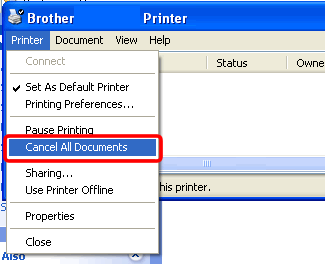
Если пункт Очистить очередь печати неактивен, нажмите Открыть с правами администратора. Введите пароль администратора и нажмите Да.
(Windows 11)
-
Для отмены всех заданий нажмите
 и выберите Отменить все.
и выберите Отменить все. -
Для отмены только выбранных заданий печати нажмите правой кнопкой мыши на конкретное задание и выберите Отменить.
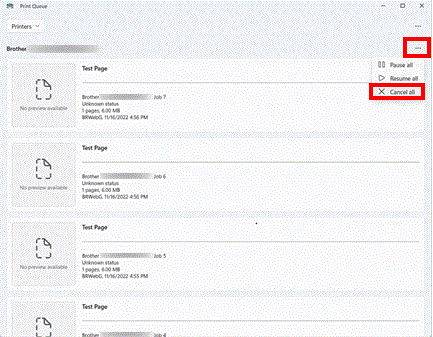
-
Нажмите Да. Очередь печати очистится.
Для полной очистки очереди печати может потребоваться несколько попыток. Если задания печати остаются в очереди после нескольких попыток удаления, перезапустите компьютер.
(macOS 13 или более поздней версии)
(macOS 13 или более поздней версии)
- Нажмите на меню Apple и выберите Системные настройки.
- Прокрутите вниз и выберите Принтеры и сканеры в левой навигационной панели.
- Выберите устройство Brother и нажмите Очередь печати....
-
Если в очереди есть задания печати, выберите то, которое нужно удалить. Нажмите
 .
.
- Нажмите на меню Apple и выберите Системные настройки....
- Нажмите Печать и факс, Печать и сканирование или Принтеры и сканеры.
- Выберите устройство Brother и нажмите Очередь печати....
-
Если в очереди есть задания печати, выберите то, которое нужно удалить. Нажмите
 .
.